Si olvidaste la contraseña de la cuenta de administrador para tu sistema Ubuntu o Linux Mint, no te preocupes, es bastante fácil establecer una nueva contraseña y no necesitas ninguna herramienta adicional para hacerlo.
Los pasos para recuperar la contraseña de administrador son similares para Ubuntu y Linux Mint, la única diferencia es que en el paso 2, la opción que necesitas seleccionar menciona Ubuntu, respectivamente Linux Mint, dependiendo de cuál de los dos estés usando. Esto también debería funcionar en cualquier versión de Ubuntu o Linux Mint (Xubuntu, Kubuntu, Ubuntu MATE, etc.).
Paso 1. Para comenzar el proceso de configuración de una nueva contraseña de administrador, inicia (o reinicia) la máquina Ubuntu o Linux Mint y mantén presionada la tecla Shift cuando se inicie.
Si el sistema es una máquina VirtualBox, asegúrate de hacer clic dentro de la ventana de la máquina tan pronto como se inicie, luego mantén presionada la tecla Mayús. Sin hacer clic dentro de la máquina desde el principio, la máquina virtual ignora las pulsaciones de teclas.
Paso 2. Desde el menú de GRUB, selecciona Opciones avanzadas para Ubuntu (aquí dice Linux Mint en lugar de Ubuntu, para aquellos de ustedes que usan Mint) y presiona la tecla Enter:
En las versiones anteriores de Ubuntu / Linux Mint, es posible que no tenga la entrada del menú Opciones avanzadas, sino directamente la opción del modo de recuperación, por lo que puedes omitir este paso en ese caso (ve al paso 3).
Paso 3. En Opciones avanzadas, selecciona la entrada del menú de GRUB del modo de recuperación usando la tecla ↓ (flecha abajo), de esta manera:
Paso 4. Desde el Menú de Recuperación, presiona la tecla ↓ (flecha hacia abajo) para seleccionar la opción root, luego presiona Enter (puede que necesites presionar la tecla Intro dos veces):
Ahora deberías ver el mensaje de root (algo así como root @ ejemplo: ~ #).
Paso 5. Dado que el sistema de archivos es de solo lectura, vamos a volver a montarlo con permisos de escritura escribiendo este comando:
mount -o rw,remount /
Paso 6. Ahora podemos restablecer la contraseña de la cuenta de administrador. Escribe este comando (reemplazando ejemplo con el nombre de usuario para el que deseas cambiar la contraseña):
passwd ejemplo
Se te pedirá que ingreses una nueva contraseña y luego la vuelvas a escribir para confirmarla. Ten en cuenta que no podrás ver la contraseña mientras la escribes en la línea de comando.
Estos son los últimos pasos en una captura de pantalla:
Has terminado con cambiar la contraseña de administrador. Ejecuta el comando de sincronización para asegurarte de que los datos se escriben en el disco antes de reiniciar, y luego reinicia el sistema:
sync
rebootAhora deberías poder iniciar sesión usando la nueva contraseña de administrador en tu sistema Ubuntu o Linux Mint.
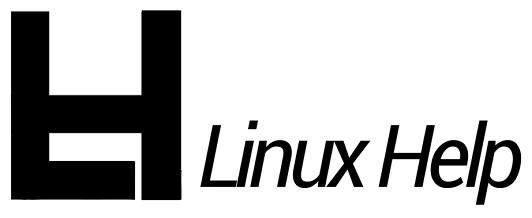





No hay comentarios:
Publicar un comentario